Probleme mit Partitionsverlust unter Windows 10? Lösen Sie es!
Hier erfahren Sie es:
- Möglichkeit der Wiederherstellung der verlorenen Partition unter Windows 10
- 2 Methoden zur Wiederherstellung
- wie die DiskInternals Software Ihnen helfen kann
Sind Sie bereit? Lasst uns lesen!
Um Windows an der Spitze zu halten, aktualisiert Microsoft seine Produkte ständig. Das letzte große Upgrade ist Windows 10. Das Windows 10-System ist sicher und geschützt. Dennoch ist es anfällig für Störungen, Beschädigung oder Neuformatierung. Trotzdem braucht jeder eine Anleitung, um verlorene Partitionen in Windows 10 wiederherzustellen, falls etwas schiefgeht.
Zum Beispiel fällt Ihr Laptop herunter und wenn Sie ihn wieder aufnehmen, zeigt er die Partition nicht an. Oder wenn Sie Ihr System aufrüsten, kann dies, wenn Sie keine richtige Hilfe oder Kenntnisse haben, auch zum Verlust der Partition führen.
Ist eine gelöschte Partition wiederherstellbar?
Viele Benutzer fragen sich vielleicht, ob es möglich ist, eine verlorene Partition in Windows 10 wiederherzustellen. Wenn eine Partition gelöscht wird, entfernt das System ihre Informationen aus der Partitionstabelle. Die Fähigkeit, die Partition zu erkennen, hängt von der Partitionstabelle und dem Bootsektor ab. Doch es gibt eine gute Nachricht! Die Wiederherstellung von verlorenen Partitionen in Windows 10 ist möglich und zudem einfach.

Die Tabelle verwaltet Informationen über die Parameter der Partition. Wenn die Partitionstabelle Informationen verliert, verliert das System die entsprechende Partition. Das Ergebnis ist, dass Sie das Volume im Datei-Explorer oder in der Datenträgerverwaltung nicht mehr sehen können. Der Festplattenspeicher wird ohne Wischen freigegeben, d. h. es ist möglich, die Partitionstabelle wiederherzustellen. Wenn Sie eine professionelle Wiederherstellungssoftware verwenden, können Sie die fehlende Partition mit ihren Dateien finden und alles wiederherstellen. Was können Sie tun, um eine verlorene Partition in Windows 10 wiederherzustellen?
Anleitung 1: Gelöschte Partition mit cmd wiederherstellen
Um eine verlorene Partition wiederherzustellen, können wir den Befehl Diskpart clean rückgängig machen. Aber diese Methode funktioniert nicht bei allen Problemen mit Partitionsverlust. Sie ist nur hilfreich, wenn die Partition aufgrund einer Inkompatibilität der Laufwerksbuchstaben verloren gegangen ist.
Wenn diese Methode zur Wiederherstellung gelöschter Partitionen nicht funktioniert, gehen Sie zu Handbuch 2, um verlorene Partitionen unter Windows 10 wiederherzustellen.
Hinweis: Wenn Sie mit den Diskpart-Kommandos nicht vertraut sind, sollten Sie es nicht versuchen. Einige Befehle wie "clean" löschen alle Partitionen und Daten auf dem ausgewählten Datenträger.1. Öffnen Sie die Datenträgerverwaltung, um die verlorene Partition zu finden.
Sie können auf die Datenträgerverwaltung zugreifen, indem Sie mit der rechten Maustaste auf das Startmenü klicken und auf Datenträgerverwaltung klicken. Wenn eine Partition gelöscht wird, wird der Speicherplatz nicht zugewiesen. Merken Sie sich die Größe der Partition.
2. Öffnen Sie die Befehlseingabe als Administrator, geben Sie Diskpart in das Fenster ein und drücken Sie die Eingabetaste.
3. Geben Sie den Befehl list disk ein und drücken Sie die Eingabetaste, damit Sie alle Speichergeräte auf dem Computer sehen können.
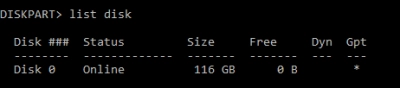
4. Geben Sie den Befehl select disk z ein und drücken Sie die Eingabetaste. Ersetzen Sie z durch die Nummer der Festplatte, auf der die verlorene Partition wiederhergestellt werden soll.

5. Geben Sie assign letter=G ein und drücken Sie Enter (G ist ein zufällig gewählter Laufwerksbuchstabe).
6. Schließen Sie die Befehlseingabe, wenn Sie "Diskpart hat den Laufwerksbuchstaben oder den Einhängepunkt erfolgreich zugewiesen" sehen.
Handbuch 2: Wiederherstellen gelöschter oder verlorener Partitionen mit der Software Partition Recovery
DiskInternals' Partition Recovery™ Tool ist eine fortschrittliche Software für alle Anwender.
Dieses Programm wird ein Wundermittel sein, der die ganze Situation verschwinden lässt. DiskInternals' Partition Recovery™ ist ein Assistent, der keine besonderen Fähigkeiten erfordert.
Schritt-für-Schritt-Anleitung zum Wiederherstellen verlorener oder gelöschter Partitionen
- 1. Starten Sie die ausführbare Datei, die Sie heruntergeladen haben. Wenn die Installation abgeschlossen ist, können Sie die Wiederherstellung Ihrer Daten starten.

- 2. Fahren Sie mit der Dateiwiederherstellung fort, indem Sie auf der Willkommensseite auf die Schaltfläche Weiter klicken.
- 3. Wählen Sie den zu scannenden Datenträger aus.

- 4. Klicken Sie auf die Schaltfläche Weiter.
- 5. Wählen Sie Ihr Dateisystem für die Wiederherstellung und klicken Sie auf die Schaltfläche Weiter.

Warten Sie, bis der Assistent den Datenträger gescannt und verlorene Dateien gefunden hat. Das kann je nach Größe des Datenträgers einige Zeit dauern. Am Ende erhalten Sie die Möglichkeit, eine Vorschau der wiederhergestellten Dateien anzeigen zu lassen.
Wie können Sie Ihre Chancen auf eine erfolgreiche Wiederherstellung der verlorenen Partition erhöhen?
Um die Chance auf eine erfolgreiche Wiederherstellung zu erhöhen, befolgen Sie diese Grundprinzipien:
- Hören Sie auf, Daten auf der Festplatte zu speichern, sobald Sie feststellen, dass eine Partition oder Daten verloren gegangen sind; andernfalls ist es unmöglich, die verlorene Partition wiederherzustellen.
- Versuchen Sie keine manuellen Methoden, wenn deren Sicherheit und Effizienz nicht bewiesen sind.
- Nehmen Sie keine Änderungen an der aktuellen Partitionstabelle vor.
- Erstellen Sie keine neue Partition. Das Erstellen einer neuen Partition auf dem Festplattenbereich, der von einer verlorenen Partition unter Windows 10 eingenommen wird, erhöht die Schwierigkeit der Wiederherstellung.
- Wählen Sie ein einfach zu bedienendes und effektives Partitionswiederherstellungswerkzeug, um das Problem zu lösen. Stellen Sie sicher, dass die von Ihnen verwendete Software zur Wiederherstellung verlorener Partitionen leistungsfähig genug ist, um das Problem der Partitionswiederherstellung zu lösen.
Nutzen Sie den DiskInternals Datenrettungsdienst, um Ihre Informationen einfach und schnell wiederherzustellen. Diese Datenrettungssoftware ist zuverlässig und bequem.
Ähnliche Artikel
KOSTENLOSER DOWNLOADVer 8.18, WinJETZT KAUFENVon $39.95 139.95
